Блокировка рекламы с использованием частного DNS: [No Root] [Android 9.0 Pie]
Блокировка рекламы с использованием частного DNS: Google запустил различные новые функции с Android 9 Pie. Эти функции включают в себя адаптивную батарею, адаптивную яркость, действия приложений и многое другое. Однако есть одна особенность, называемая частным DNS или DNS через TLS. Мы считаем, что это одна из самых недооцененных функций Android 9 Pie. С DNS через TLS вы можете легко изменить или подключиться к другому DNS на своих телефонах Android. В нашем руководстве мы будем использовать Adguard DNS для блокировки рекламы и всплывающих окон на ваших устройствах Android изначально.
Как работает Adguard DNS?
Adguard – один из самых популярных инструментов блокировки рекламы, доступных на разных платформах. Он доступен для Windows, Android, Linux и др. В этом руководстве мы покажем вам, как использовать Adguard DNS, чтобы защитить ваше устройство от ненужной рекламы, всплывающих окон и т. Д. Таким образом, после настройки все ваши запросы будут отправлены на конкретный DNS, и он будет отфильтровывать любую или все объявления и всплывающие окна из источника. Это похоже на то, как работают расширения браузера Adblock.
Основная причина использования этой функции заключается в том, что вы получаете общесистемную блокировку рекламы на своих устройствах Android. Это означает, что после настройки все ваши приложения и браузеры будут очищены от рекламы и будут обслуживаться с помощью блокировщиков рекламы. К сожалению, вы не можете изменить файлы хоста. Это означает, что вы не можете выбрать URL-адреса, которые хотите заблокировать.
Как правило, чтобы блокировать рекламу на Android, ваше устройство либо должно быть рутировано, либо использовать VPN как Блокада тоже. Но все мы знаем, что VPN, безусловно, потребляет много памяти и разряжает батарею. Так что это лучшее решение.
Как настроить Adguard DNS с частным DNS через TLS в Android 9 Pie?
Блокировка рекламы с использованием частного DNS
Убедитесь, что все запросы будут перенаправляться или обслуживаться под Adguard DNS. Поэтому в целях обеспечения конфиденциальности просто ознакомьтесь с их политикой конфиденциальности. Или вы также можете использовать BLAH DNS в качестве альтернативы. Также помните, что это руководство работает только на устройствах под управлением Android 9.0 Pie или более поздних версий и протестировано для работы на Samsung Galaxy S9 с One UI.
- Обратите внимание, что ваше устройство работает под управлением Android 9.0 Pie или более поздней версии.
- Теперь перейдите в Настройки> Настройки сети и Интернета> Частный DNS.
- Для устройств Samsung Galaxy перейдите в «Настройки»> «Подключения»> «Дополнительные настройки подключения»> «Частный DNS».
- Или просто выполните поиск частного DNS в строке поиска настроек.

- Введите полную строку, которая соответствует конкретному DNS. Вы не можете использовать числа. Используйте любой из следующих вариантов.
Для Adguard DNS: (нормально):
dns.adguard.com
Для Adguard DNS: (Семейная защита – не для взрослых):
dns-family.adguard.com
Мля DNS: (альтернативный хобби-проект)
dot-de.blahdns.com
- Нажмите “Сохранить” и наслаждайтесь
- Вы также можете перезагрузить устройство, если хотите.
- Прочтите, чтобы Chrome не блокировал рекламу
Исправить Chrome для Android, не блокирующий рекламу
Блокировка рекламы с использованием частного DNS
Из-за некоторых изменений в браузере Chrome кажется, что браузер обходит DNS. Устранение DNS Adblocker. Вам просто нужно сменить флаг.
- Просто запустите приложение Chrome.
- Затем введите URL-адрес «chrome: // flags» без кавычек в адресную строку.
- Вы увидите новое окно с множеством флагов.
- Теперь найдите «DNS».
- Установите для параметра «Async DNS» значение «Disabled» и закройте вкладку.

Вам также потребуется очистить кеш DNS.
- Введите ссылку «chrome: // net-internals» без кавычек в адресную строку.
- Выберите вкладку DNS и нажмите «Очистить кеш».
- Перезагрузите Chrome.
Это должно решить вашу проблему с блокировщиками рекламы.
Как настроить Adblocking DNS на уровне Wi-Fi роутера?
Для полностью безопасной сети вам необходимо настроить DNS через WiFi-роутер. См. Инструкции, приведенные ниже.
- Подключитесь к вашему WiFi-роутеру.
- Теперь введите IP-адрес вашего маршрутизатора в браузере. Обычно 192.168.0.1 или 192.168.1.1
- Введите имя пользователя и пароль для входа в свой роутер. Эта информация может быть указана на самом маршрутизаторе.
- На странице конфигурации вашего маршрутизатора найдите настройки DNS-сервера. Обычно в разделе «Сеть»> «Дополнительно».
- Запишите все существующие записи DNS-сервера для использования в будущем.
- Замените или добавьте следующие адреса DNS:
- 176.103.130.130 и 176.103.130.131 для «По умолчанию»
- 176.103.130.132 и 176.103.130.134 «Защита семьи»
- Теперь сохраните настройки, затем перезапустите браузер и маршрутизатор.
- Теперь посетите свой любимый веб-сайт и посмотрите, работает он или нет.
Все сделано!
Заключение:
Вы должны внимательно следовать вышеуказанным инструкциям, и если вы все еще столкнетесь с какими-либо трудностями, сообщите нам об этом в разделе комментариев ниже!
Читайте также:




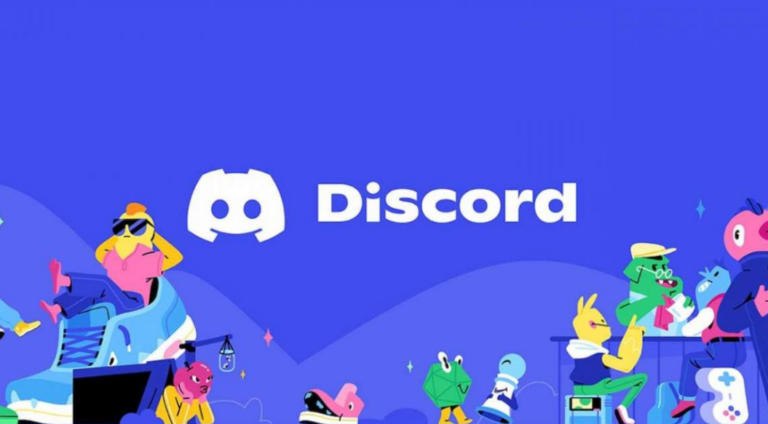


На сегодняшний день перестали работать 176.103.130.130 и 176.103.130.131. По крайней мере, на Украине.
всё это перестало работать уже… даже днс от adguard не почти режут релкаму